Brother DCP-L2500D, DCP-L2520D, DCP-L2520DW, DCP-L2540DN, DCP-L2540DW Quick installation guide
...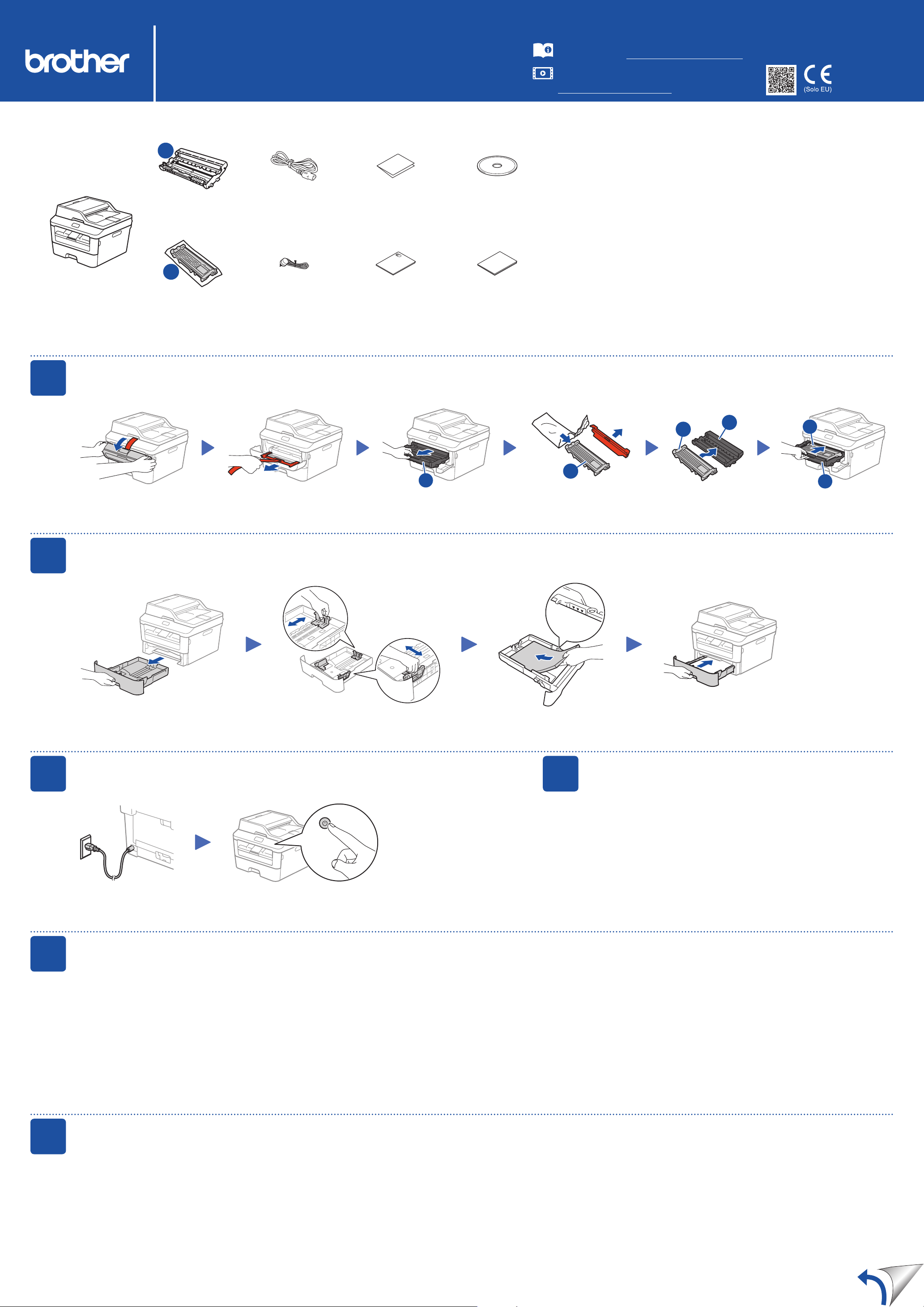
DCP‑L2500D / DCP‑L2520D / DCP‑L2520DW / DCP‑L2540DN /
DCP‑L2540DW / DCP‑L2541DW / MFC‑L2700D / MFC‑L2700DN /
MFC‑L2700DW / MFC‑L2701D / MFC‑L2701DW / MFC‑L2703DW
Guida di installazione rapida
Disimballare la macchina e verificare i componenti
Non tutti i modelli sono disponibili in tutti i paesi.
I manuali più recenti sono disponibili presso il Brother
Solutions Center: solutions.brother.com/manuals.
Guarda i nostri video FAQ con le istruzioni per
l'impostazione dell'apparecchio Brother:
solutions.brother.com/videos.
LEV485016‑00
ITA
Versione B
1
A
Unità tamburo
(pre‑installato)
B
Cartuccia toner
inclusa
Cavo di
alimentazione CA
(solo per alcuni
modelli)
Cavo linea telefonica
(per i modelli MFC)
Guida di
installazione rapida
Guida di sicurezza
prodotto
CD‑ROM
Guida per utenti base
(solo per alcuni
modelli)
Per una corretta procedura di configurazione e installazione, leggere prima Guida di
sicurezza prodotto, quindi leggere Guida di installazione rapida.
NOTA:
•I componenti compresi nella confezione e la spina di alimentazione CA possono variare a
seconda del paese.
•Le illustrazioni della Guida di installazione rapida si basano sul modello MFC‑L2700DW.
•È necessario acquistare il cavo di interfaccia corretto per l’interfaccia che si desidera
usare.
Cavo USB
Si consiglia l’uso di un cavo USB 2.0 (tipo A/B) con lunghezza non superiore a 2 metri.
Cavo di rete
Utilizzare un doppino intrecciato diritto schermato Categoria 5 (o superiore) per rete
10BASE‑T o 100BASE‑TX Fast Ethernet.
Rimuovere i materiali da imballaggio e installare la cartuccia toner
2
Rimuovere la parte arancione. Rimuovere la parte arancione.
Caricare la carta nel vassoio carta
A
Regolare le guide laterali.
B
B
A
B
A
3
5
Collegare il cavo di alimentazione e accendere la
macchina
Posteriore Anteriore
Selezionare la lingua (se necessario)
(Solo per alcuni modelli)
1. (per i modelli DCP)
a. Premere Menu.
b.Premere▲o▼pervisualizzareSetup generale, quindi premere OK.
c.Premere▲o▼pervisualizzareLingua locale, quindi premere OK.
4
Selezionare il paese/lingua
(solo installazione iniziale)
Dopo aver acceso la macchina, si potrebbe chiedere di impostare il
proprio paese o la lingua (in base alla macchina).
Se richiesto, seguire le istruzioni a schermo.
6
(per i modelli MFC) Premere Menu, 0, 0.
2. Premere▲o▼perselezionarelalingua,quindipremereOK.
3. Premere Stop/Uscita.
Connettere la macchina al dispositivo mobile/computer
• Windows® PC con unità CD‑ROM, andare al punto 6A
• Windows
• Macintosh, andare al punto 6B
• Utenti con dispositivo mobile con punto di accesso/router supportato da WPS/AOSS™, andare al punto 6C
®
PC senza unità CD‑ROM, andare al punto 6B
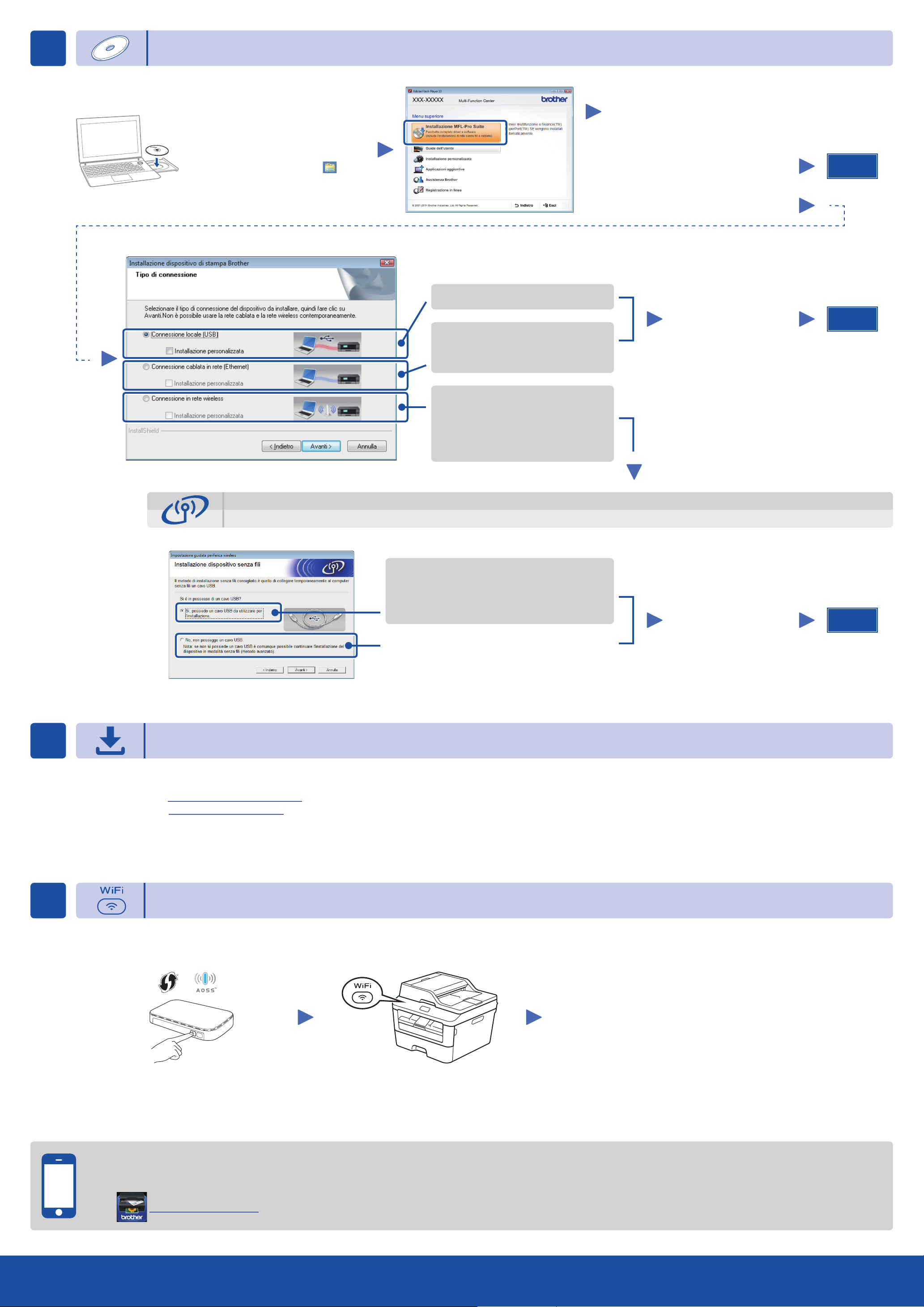
6A
Configurazione con il CD‑ROM (Windows®)
NOTA:
Se la schermata Brother non viene visualizzata
automaticamente, andare a Computer (Risorse
del computer).
(Per Windows
(Esplora file) della barra delle attività, quindi
passare a Computer).
Fare doppio clic sull’icona del CD‑ROM, quindi
fare doppio clic su start.exe.
Tipo di connessione
®
8: fare clic sull’icona
Seguire le istruzioni visualizzate per
proseguire con l’installazione fino a
quando viene visualizzata la schermata
Collegare la macchina o Tipo di
connessione.
Collegare la macchina: per
continuare l’installazione, seguire
le istruzioni visualizzate.
Tipo di connessione:
Fine
Connessione in rete wireless
Per una connessione USB
Per una connessione a una rete
cablata
Collegare dapprima un cavo di rete.
Per una connessione a una rete
wireless
Si raccomanda di preparare un cavo
USB da usare temporaneamente
durante l’impostazione wireless.
Per continuare
l’installazione, seguire le
istruzioni a schermo.
NOTA:
se la connessione non riesce, ripetere questo punto.
Fine
6B
[Raccomandato]
Selezionare questa opzione se si ha un cavo
USB da usare temporaneamente per
l’impostazione wireless.
Selezionare questa opzione se non si dispone di un
cavo USB.
Configurazione senza l’uso del CD‑ROM (Windows® senza unità CD‑ROM o Macintosh)
Scaricare l'intero pacchetto di driver e software dal Brother Solutions Center.
(Per Windows®) solutions.brother.com/windows
(Per Macintosh) solutions.brother.com/mac
Per continuare
l’installazione, seguire le
istruzioni a schermo.
NOTA:
se la connessione non riesce, ripetere questo punto.
Fine
6C
Dopo aver scaricato l’intero pacchetto di driver e software, seguire le istruzioni a schermo fino a quando viene visualizzata la schermata Tipo di connessione. Fare riferimento a
6A Configurazione con il CD-ROM (Windows®).
Impostazione wireless One‑push per dispositivi mobili (solo per modelli Wireless)
Se il punto di accesso/router LAN wireless supporta l’impostazione wireless (one‑push) automatica (WPS o AOSS™), è possibile impostare la macchina senza utilizzare un computer.
La configurazione senza fili è completa.
NOTA:
Prima di poter utilizzare la macchina con il dispositivo mobile, scaricare
“Brother iPrint&Scan”.
Premere il pulsante WPS o AOSS™ sul
punto di accesso/router LAN wireless.
Premere il pulsante WiFi sulla macchina.
Stampa e scansione da dispositivo mobile
Scaricare “Brother iPrint&Scan” per iniziare a usare la macchina con i dispositivi mobili.
solutions.brother.com/ips
